WMV'yi MOV'ye dönüştürme birçok fırsata erişmenizi sağlar. Bunlardan biri, Mac'te güçlü bir video düzenleyici olan iMovie'dir. Güçlü video düzenleme işlevleri sağlayan ücretsiz bir araçtır ve giriş bir MOV dosyası olmadığı sürece onu kullanamazsınız. WMV'yi dönüştürmenizin bir diğer nedeni de sınırlı platform desteğidir. WMV, Microsoft tarafından üretildiği için benzer hizmetleriyle birlikte yalnızca bu platform içerisinde kullanılabilir. Bununla birlikte, burada PC'nizde kullanabileceğiniz bazı mükemmel dönüştürücüler var.
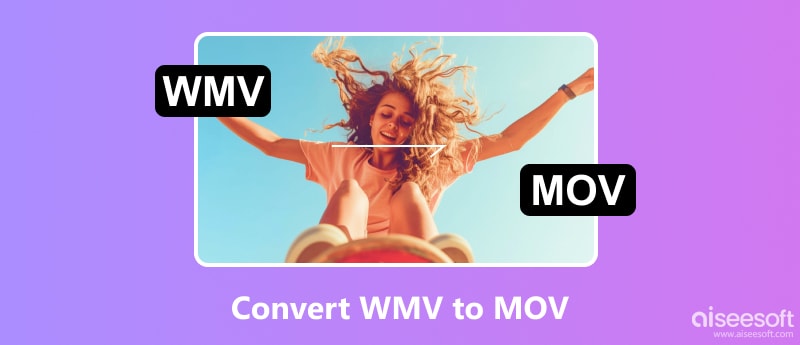
Bilgisayarınızda WMV'yi MOV'a değiştirmek için uygun bir dönüştürme aracı bulmak çok önemlidir. İşin iyi yanı, uyumlu bir dönüştürücü bulmanın kolay olmasıdır. Ancak öneriler için, deneyebileceğiniz en iyi altı masaüstü ve çevrimiçi dönüştürücüyü burada bulabilirsiniz.
The Video Dönüştürücü Ultimate video kalitesini kaybetmeden dönüştürmek için gelişmiş AI teknolojisine sahip profesyonel bir dönüştürme algoritması sunar. Çözünürlük, codec, kalite, kare hızı ve daha fazlası için gelişmiş çıkış ayarlarına sahip olduğundan etkili bir WMV'den MOV'a dönüştürücüdür. Ayrıca, çeşitli medya dosyalarını yüklemenize ve bunları farklı formatlara dönüştürmenize olanak tanıyan toplu dönüştürmeyi de destekler. Aiseesoft Video Converter Ultimate, MOV, WMV, MP4, GIF, VOB vb. dahil olmak üzere bir dizi video formatını destekler. Windows ve Mac'te ücretsiz olarak indirilebilir.

Dosya İndir
%100 Güvenli. Reklamsız.
%100 Güvenli. Reklamsız.
Medya oynatıcı olmasının yanı sıra VLC, WMV'yi MOV'a dönüştürmenin başka bir yoludur. Birçok platformda popüler bir video oynatıcı haline geldi ve kullanıcıların çeşitli videoları zahmetsizce yayınlamasına olanak tanıdı. Ancak çok yönlü video oynatma özelliğinin yanı sıra VLC, aynı zamanda basit bir prosedüre sahip harika bir dönüştürücüdür. Tek sorun çok yavaş olması, dolayısıyla büyük bir videonun daha fazla zaman alması olabilir.
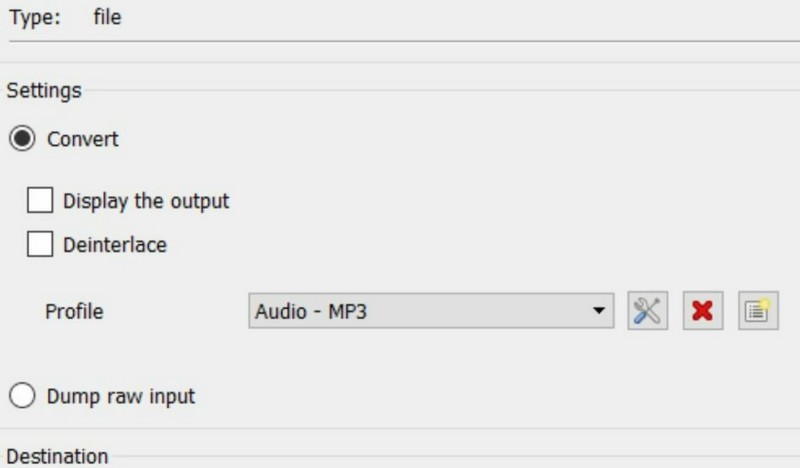
Mac'inizde bir WMV dosyanız varsa QuickTime bunu sorunsuz bir şekilde dönüştürebilir. Mac kullanıcıları için varsayılan medya oynatıcısıdır, dolayısıyla indirmenize veya yüklemenize gerek yoktur. Bildiğiniz gibi MOV, QuickTime formatının başka bir terimidir, dolayısıyla dosya uzantılarını değiştirmek için bir dönüştürücüye sahip olması doğrudur. Daha fazla uzatmadan, QuickTime Player'ı kullanarak WMV'yi MOV'a nasıl dönüştüreceğiniz aşağıda açıklanmaktadır:
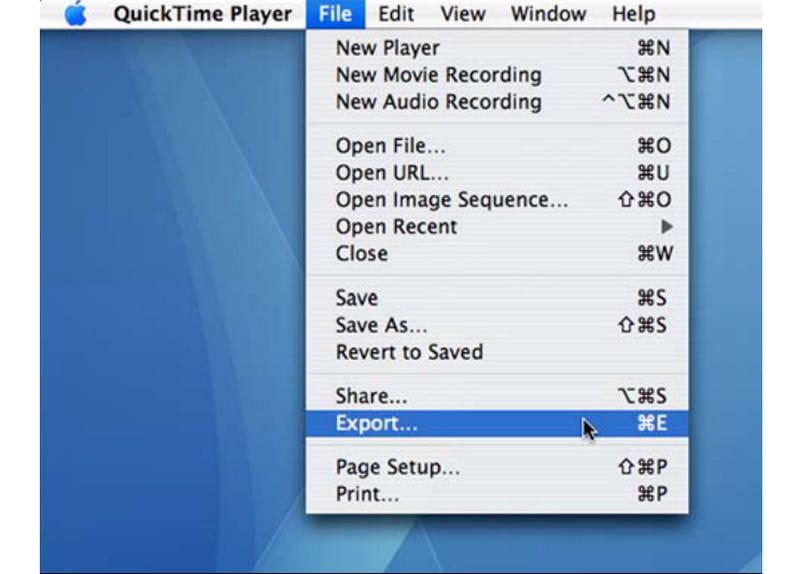
Aşağıda QuickTime dönüşümleriyle ilgili daha fazla ipucu bulunmaktadır; günlük biçim sorunlarınızı çözmek için daha fazlasını okuyun.
Genişletilmiş Okuma:
HandBrake, Windows ve Mac için erişilebilir ve açık kaynaklı bir WMV'den MOV'a dönüştürücüdür. Diğer dönüştürücülerin aksine HandBrake'in çözünürlük, kalite ve kare hızı için profesyonel ayarları vardır. Elbette ön ayarlar da yazılımın popüler olmasının nedenlerinden biri. Bu ön ayarlar, dosyalarınızı WebM, MP4, H.264 vb. formatlara dönüştürmek için standart olarak kaydedilebilir. İzlenecek adımlar şunlardır:
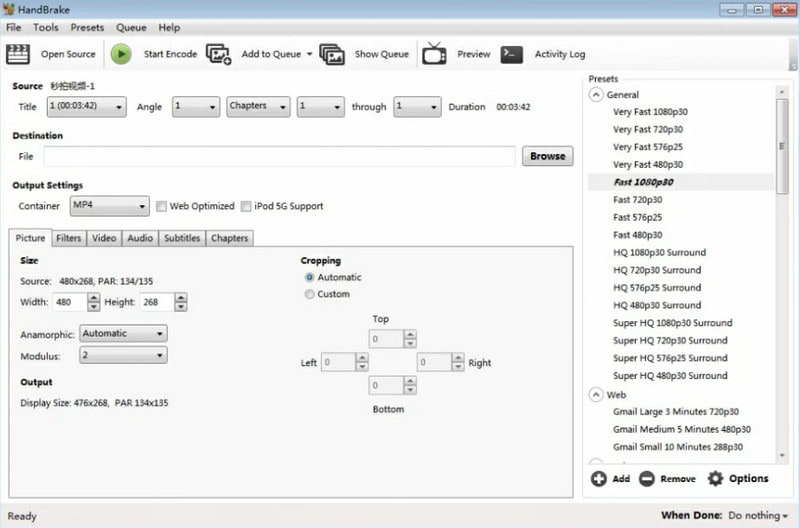
Profesyonel dönüştürme için bir masaüstü dönüştürücü yeterli olduğu kadar, CloudConvert gibi çevrimiçi bir araç da alternatifiniz olabilir. WMV'den MOV'a dahil olmak üzere çeşitli dönüşümleri destekleyen erişilebilir bir programdır. Ayrıca en boy oranını, CRF'yi, video kodeğini ve daha fazlasını değiştirebileceğiniz isteğe bağlı bir ayar da vardır. Yalnızca dosya boyutuna dikkat etmeniz gerekir çünkü CloudConvert yalnızca maksimum 1 GB'yi destekler.
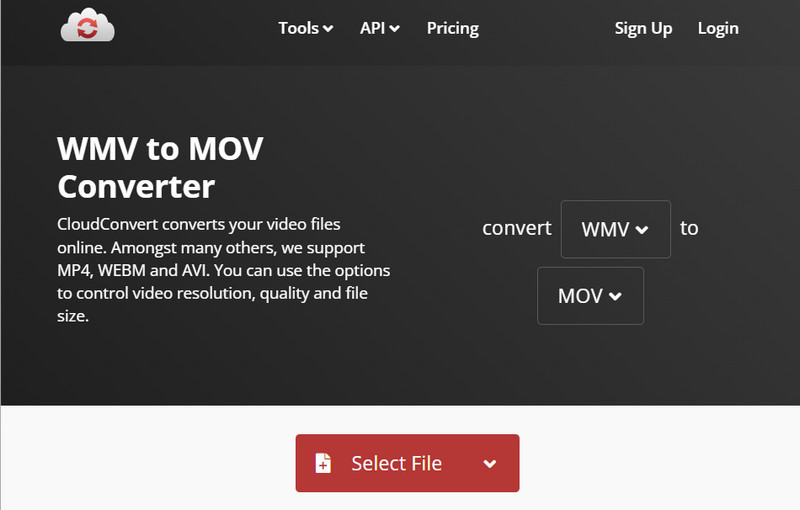
Mac'te WMV MOV filmlerini nasıl oynatırım?
Her iki formatı da destekleyen üçüncü taraf bir medya oynatıcı kullanabilirsiniz. Denemek VLC Media Player, Elmedia Player, OminPlayer ve 5KPlayer.
WMV ve MOV'un dezavantajları nelerdir?
Her iki format da yalnızca ilgili platformlar için yapılmıştır. Dolayısıyla WMV yalnızca Windows işletim sistemiyle uyumludur, MOV ise QuickTime veya Mac içindir.
WMV'yi Mac'te MOV'a dönüştürmeden açabilir miyim?
QuickTime Player'a bir Flip4Mac eklentisi ekleyerek WMV'yi dönüştürmeden oynatmak mümkündür. Ancak düşük kaliteli oynatma nedeniyle bu önerilmez. Başka bir seçenek de Mac'te WMV formatını destekleyen başka bir medya oynatıcı kullanmaktır.
Sonuç
Özetlemek, WMV'yi MOV'ye dönüştürme Windows ve Mac için önerilen dönüştürücülerle elde edilebilir. WMV yaygın olarak desteklenmese de onu aktarmanın ve oynatmayı etkinleştirmenin tek yolu dönüştürmedir. Videoyu iMovie'de düzenlemeden önce orijinal kaliteyi korumak istiyorsanız garantili bir sonuç için Aiseesoft Video Converter Ultimate'ı kullanın. Şimdi denemek için Ücretsiz İndir düğmesini tıklayın.
Video Convert
Video Convert Medyayı Dönüştür Videoyu Blackberry'ye Dönüştür Videoyu Kindle'a Dönüştür FLV'yi dönüştür FLV'yi DVD'ye dönüştürme RM birimini WMV birimine dönüştür RMVB'yi AVI'ye dönüştürme MOV'u WebM'ye dönüştürme MOV dönüştürmek AVI WMV'yi MP4'e dönüştürün WMV'yi MOV'a dönüştürme SWF'yi AVI'ye dönüştürme H.264 birimini WMV birimine dönüştür H.264 birimini AVI birimine dönüştür M2TS'i iPad'e dönüştürme EVO'yu iPad'e Dönüştür MOD'u iPad'e Dönüştür VHS'yi Dijitale Dönüştür Sesi AC3'e Dönüştür DV'yi AVI'ye dönüştürme Metni Sese Dönüştür
Video Converter Ultimate, videoları ve müziği 1000 formatta ve daha fazlasında dönüştürmek, geliştirmek ve düzenlemek için mükemmel bir video dönüştürücü, düzenleyici ve geliştiricidir.
%100 Güvenli. Reklamsız.
%100 Güvenli. Reklamsız.